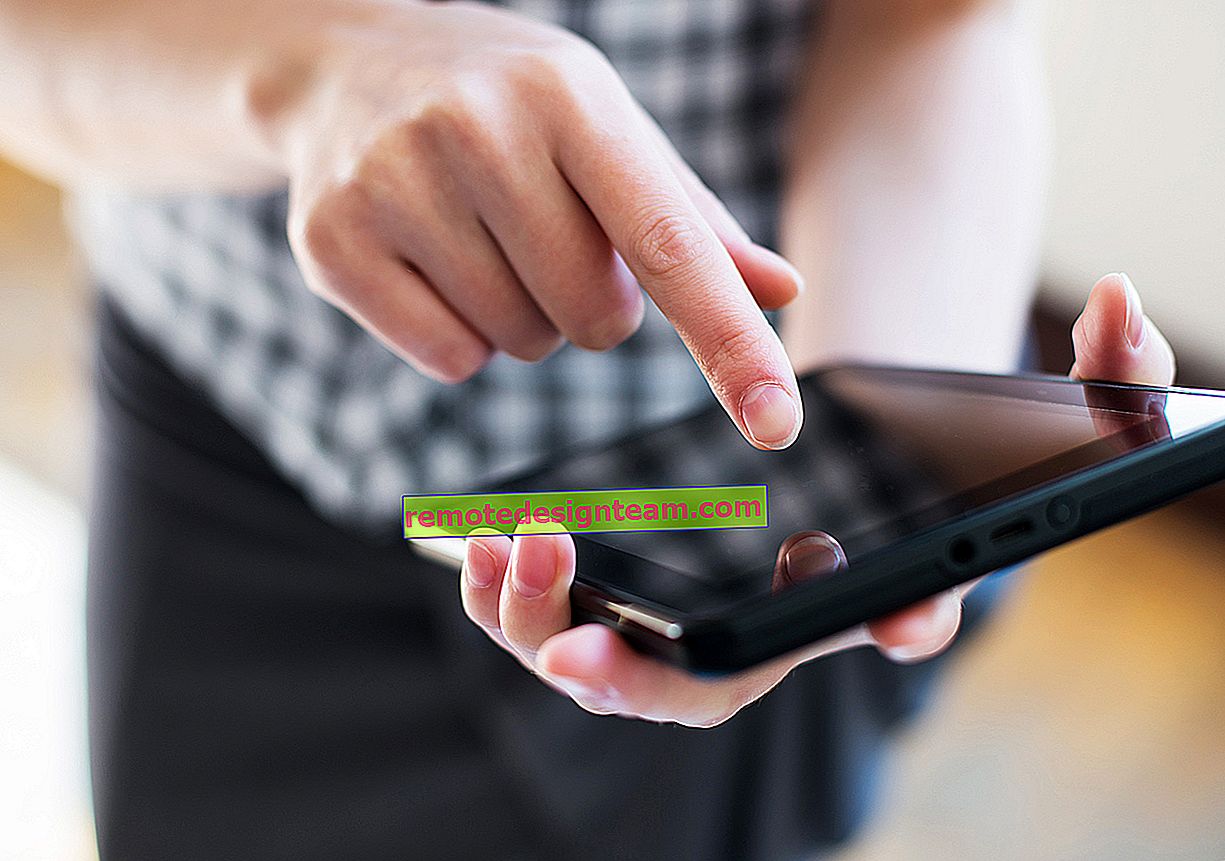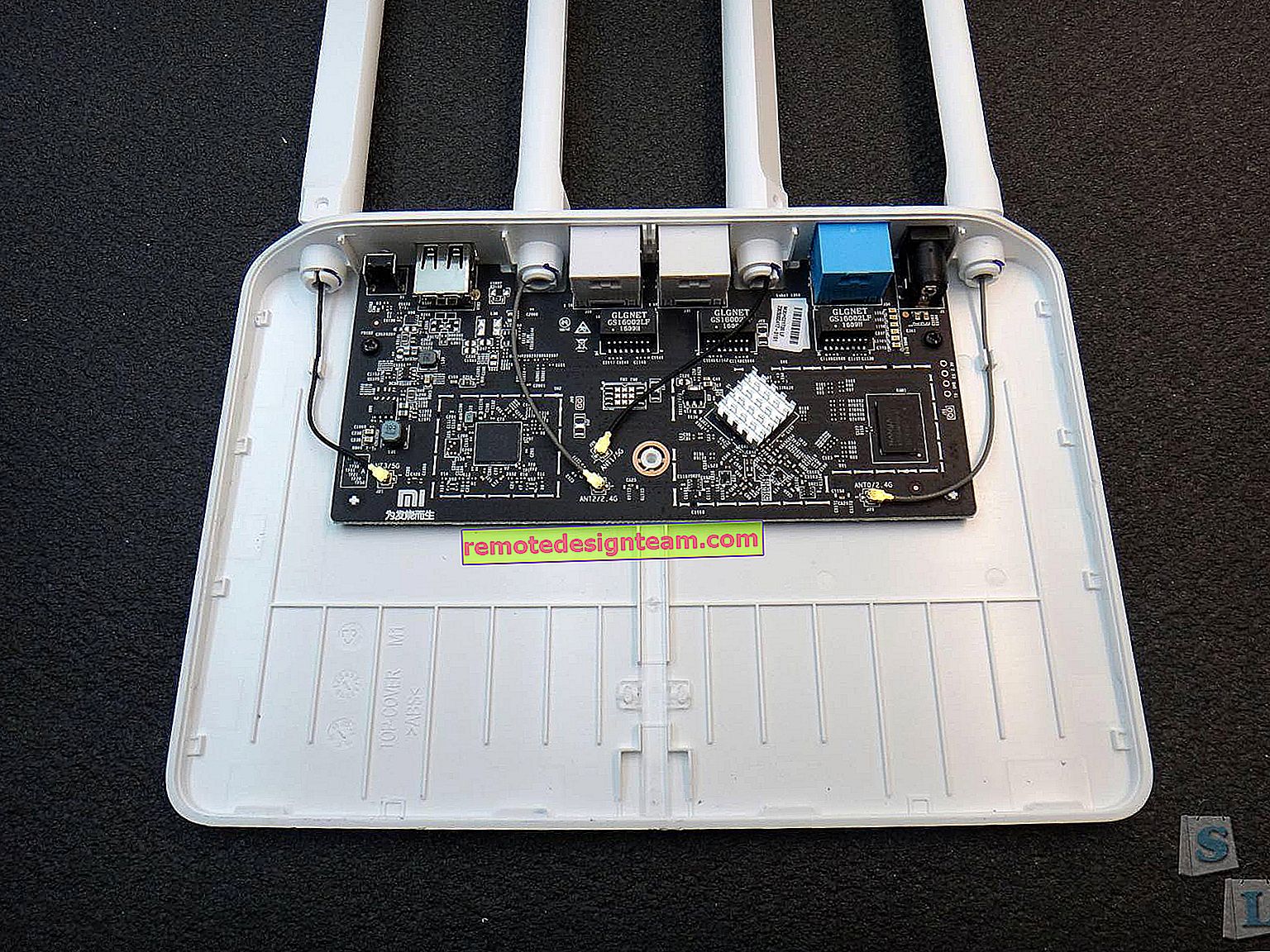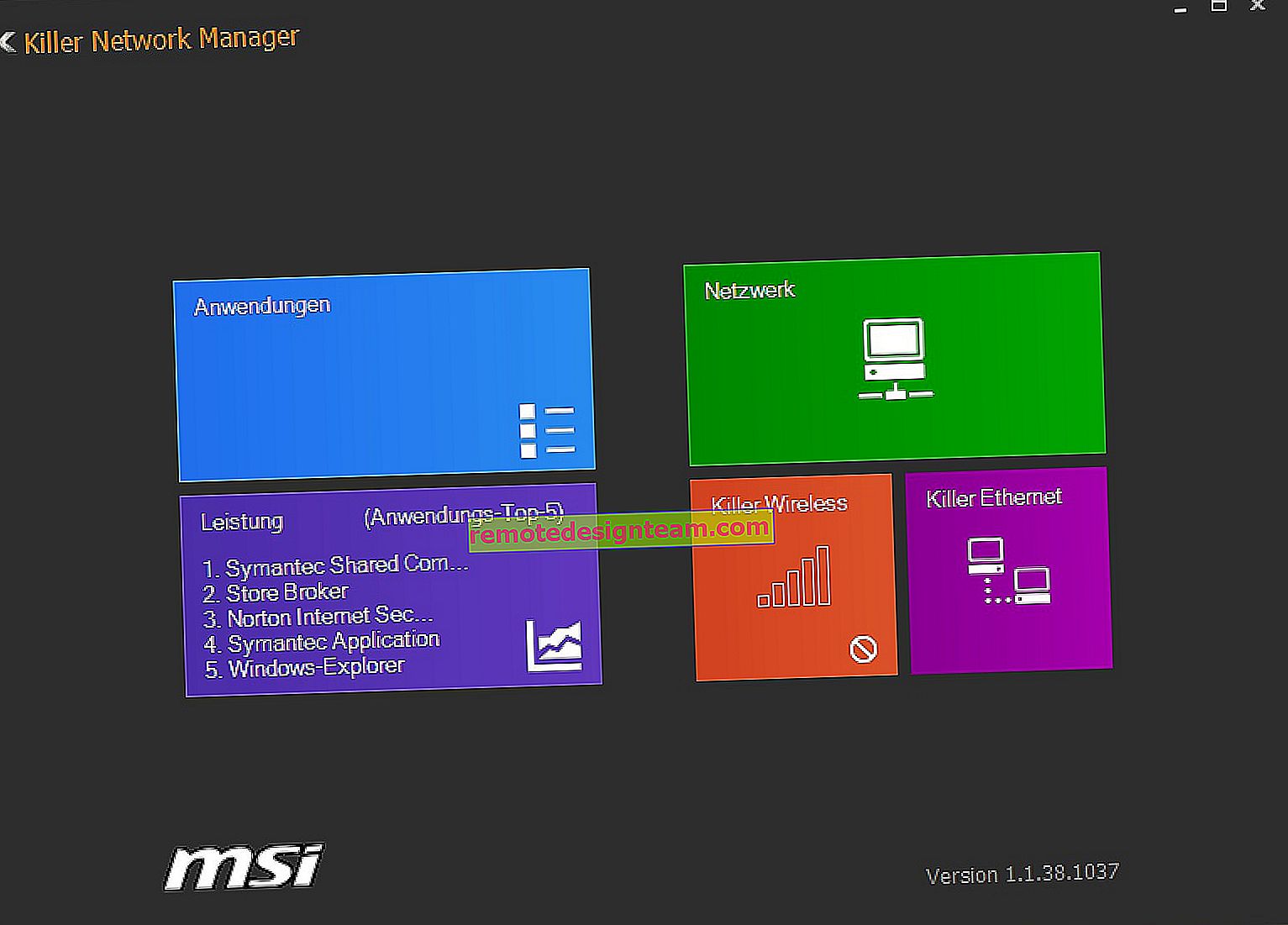Jak podłączyć Internet z routera do komputera (laptopa) kablem sieciowym?
Na temat łączenia się z Internetem przez sieć bezprzewodową napisano już wiele artykułów. Instrukcje podłączania, rozwiązywania różnych problemów, błędów itp. W tym artykule rozważymy podłączenie routera do komputera za pomocą kabla sieciowego, który zwykle jest dołączony do routera. Dzięki połączeniu kablowemu wszystko jest znacznie łatwiejsze niż w przypadku Wi-Fi. Mimo to czasami pojawiają się pytania przy podłączaniu do routera za pomocą kabla sieciowego (LAN).
Zasadniczo oczywiście za pomocą kabla stacjonarne komputery są podłączone do Internetu, które nie mają wbudowanego odbiornika Wi-Fi. A jeśli kupisz specjalny adapter Wi-Fi do swojego komputera, możesz również odmówić przewodów. Zawsze radzę podłączyć router kablem, aby go skonfigurować, no cóż, koniec, aktualizacja oprogramowania. Są różne przypadki, może Wi-Fi nie działa na laptopie, ale musisz połączyć się z Internetem, lub prędkość bezprzewodowa jest niska, tutaj potrzebujemy kabla sieciowego. Połączenie kablowe zawsze działa stabilniej niż połączenie powietrzne.
Wystarczy nam sam kabel sieciowy, którym podłączymy komputer do routera. Jest to zwykła skrętka dwużyłowa ze złączami RJ-45 po obu stronach. Ten kabel powinien być dołączony do routera. To prawda, że jest tam krótki (w zależności od producenta routera). Jeśli potrzebujesz długiego kabla, sklep komputerowy może go dla Ciebie zrobić. Możesz to zrobić samodzielnie, ale potrzebujesz specjalnego narzędzia. W Internecie jest mnóstwo instrukcji.
Z reguły 4 urządzenia można podłączyć do routera za pomocą kabla sieciowego. Są to 4 złącza LAN, które najprawdopodobniej znajdziesz na routerze. W niektórych przypadkach złącze LAN może mieć 1 lub 8. Nie ma znaczenia, która wersja systemu Windows jest zainstalowana na komputerze. Instrukcje są odpowiednie dla Windows 7, Windows 8 i Windows 10. W Windows XP wszystko jest połączone w ten sam sposób, ale ustawienia IP będą nieco inne.
Podłączanie do routera za pomocą kabla sieciowego (LAN)
Wszystko jest bardzo proste. Bierzemy kabel sieciowy, podłączamy jeden koniec do routera do jednego ze złącz LAN (są to podpisane LAN, czyli Sieć domowa). Drugi koniec kabla podłączamy do karty sieciowej komputera. To wygląda tak:

Jeśli podłączysz laptopa do routera, robimy wszystko w ten sam sposób. Jeden koniec kabla do routera, a drugi do karty sieciowej laptopa:
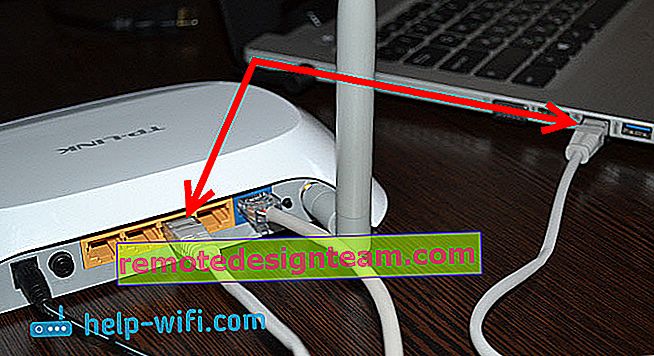
To wszystko połączenie. Jeśli router jest włączony, komputer powinien natychmiast odpowiedzieć na połączenie z routerem. Stan połączenia w zasobniku (w prawym dolnym rogu) ulegnie zmianie.
Jeśli Internet jest podłączony do routera i jest już skonfigurowany, najprawdopodobniej ikona połączenia będzie wyglądać następująco:

Oznacza to, że wszystko jest w porządku, a internet już działa.
A jeśli router nie jest jeszcze skonfigurowany (po prostu go skonfigurujesz) lub wystąpią problemy w ustawieniach komputera, stan połączenia będzie oznaczony żółtym wykrzyknikiem. I bez dostępu do internetu. Internet na komputerze nie będzie działał.
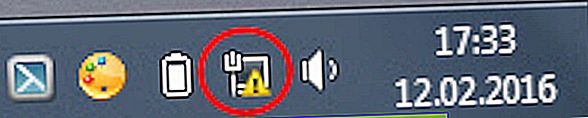
Jeśli Internet z tego routera na innych urządzeniach działa dobrze, a na komputerze, z którym się połączyliśmy bez dostępu do Internetu, to musimy sprawdzić ustawienia IP i DNS do łączenia się przez sieć lokalną.
Brak dostępu do internetu przy połączeniu kablowym
Może się zdarzyć, że po podłączeniu internetu nie będzie działać. Połączenie będzie „brak dostępu do Internetu” lub „ograniczone” (w systemie Windows 8 i Windows 10). Jeśli problem nie dotyczy routera (rozprowadza Internet), musisz sprawdzić ustawienia na samym komputerze.
Kliknij prawym przyciskiem myszy ikonę połączenia i wybierz Centrum sieci i udostępniania . W nowym oknie wybierz Zmień ustawienia adaptera .

Następnie kliknij prawym przyciskiem myszy kartę Połączenie lokalne lub Ethernet i wybierz Właściwości .
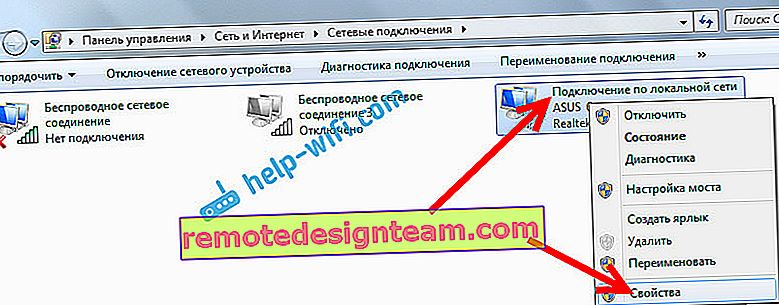
I ujawniamy wszystko, jak na poniższym zrzucie ekranu. Konieczne jest ustawienie automatycznego odbioru adresów IP i DNS.
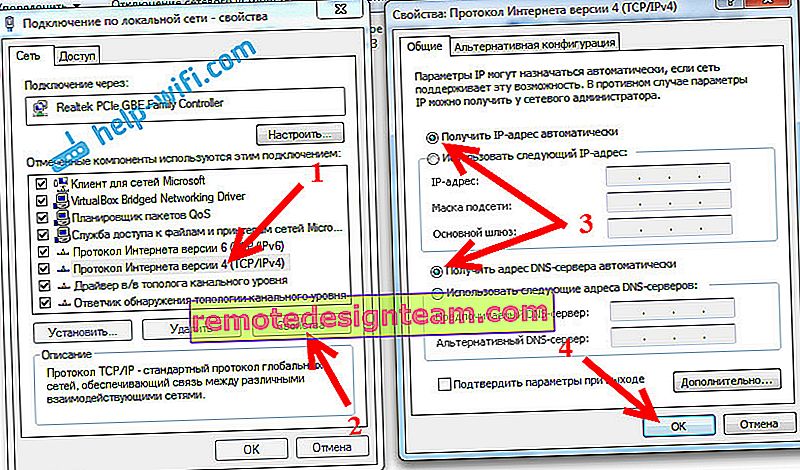
Następnie uruchom ponownie komputer, wszystko powinno działać.
Co zrobić, jeśli komputer nie odpowiada na połączenie kablem sieciowym?
Może się zdarzyć, że po podłączeniu kabla do komputera stan połączenia się nie zmieni, a pojawi się komputer z czerwonym krzyżykiem (brak połączenia).

Jeśli tak, spróbuj wykonać następujące czynności:
- Podłącz kabel sieciowy routera do innego złącza LAN.
- Jeśli to możliwe, wymień kabel sieciowy. Możliwe, że problem tkwi w kablu.
- Zainstaluj lub zaktualizuj sterownik karty sieciowej.
- Przejdź do zarządzania adapterem i sprawdź, czy adapter jest włączony. Kliknij go prawym przyciskiem myszy i wybierz włącz.
- Jeśli Internet przez kabel nie działa na komputerze z systemem Windows 10, zobacz ten artykuł //help-wifi.com/reshenie-problem-i-oshibok/ne-rabotaet-internet-v-windows-10-posle-podklyucheniya-setevogo- kabelya /.
Jak pokazuje praktyka, wszystko działa przez kabel natychmiast po podłączeniu. Bez żadnych problemów i ustawień. Jeśli nie udało Ci się podłączyć komputera do routera, opisz problem w komentarzach. Na pewno odpowiem i pomogę z radą.